כיצד להעביר מפות לא מקוונות לכונן אחר ב-Windows 10
במאמר זה נראה כיצד להעביר מפות לא מקוונות לכונן אחר ב-Windows 10. אם אתה משתמש ב-Windows 10 בטאבלט או במכשיר נייד אחר, ייתכן שאין לכונן הראשי מספיק קיבולת. בוא נראה כיצד להגדיר את Windows 10 לאחסן מפות לא מקוונות במחיצה אחרת או בכונן קשיח ולחסוך מקום במחיצת המערכת שלך.
פרסומת
Windows 10 מגיע עם אפליקציית מפות מובנית המופעלת על ידי Bing Maps. זוהי התשובה של מיקרוסופט עצמה למפות גוגל הזמינות באנדרואיד ובאינטרנט. מפות יכולות להיות שימושיות בגלל ניווט קולי והנחיות מפורטות. ניתן להשתמש בהם כדי למצוא הנחיות במהירות או לאתר בניין.
לאפליקציית המפות יש מצב לרוחב ותומכת בהנחיות מפורטות למידע שניתן לעיין במהירות, כך שתוכל לצפות במסך המכשיר הנייד שלך בזמן שאתה בדרכים. לאפליקציית המפות יש גם מצב תחבורה מודרך נחמד שמגיע עם התראות על העצירות שלך. לאפליקציית המפות יש חלק משלה בהגדרות.
מפות לא מקוונות זמינות גם כאשר למכשיר שלך אין קישוריות לאינטרנט. לִרְאוֹת כיצד להוריד מפות לא מקוונות ב-Windows 10.
כדי להעביר מפות לא מקוונות לכונן אחר ב-Windows 10, תעשה את הדברים הבאים.
- פתח את ה אפליקציית הגדרות.

- עבור אל אפליקציות ואבטחה -> מפות.

- בצד ימין, בחר כונן חדש מתחת מקום איחסון כדי לאחסן את המפות הלא מקוונות שלך.
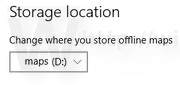
אתה גמור. כל המפות הלא מקוונות הקיימות שלך יועברו כעת למיקום החדש. זה יכול לקחת מספר דקות.
אתה יכול להעביר את המפות הלא מקוונות שלך לכל כונן פנימי או חיצוני כמו כונני USB וכרטיסי SD. זה לא אפשרי להשתמש כונני רשת ממופים ככונן החדש שלך למפות ב-Windows 10. אם העברת את המפות שלך לכונן נשלף ולאחר מכן ניתקת את הכונן הזה, הן לא יפעלו עוד עד שהכונן יתחבר שוב.


